สารบัญ

ไม่มีปุ่มเมนูบน Vizio Remote
อย่างที่เราทราบกันดีว่า ผู้ผลิตทุกรายมีวิธีการผลิตรีโมทที่แตกต่างกัน และด้วยเหตุนี้ แต่ละคนจะมีคุณสมบัติพิเศษของตัวเองที่คนอื่นไม่มี ด้วยเหตุนี้ ดูเหมือนว่าเราไม่มีทางได้รับรูปแบบรีโมทที่ผู้ผลิตทุกรายนำมาใช้โดยอัตโนมัติ
มีการแข่งขันและการเปลี่ยนแปลงสูงเกินกว่าจะคาดคิด! อย่างไรก็ตาม ในกรณีนี้ อาจเป็นเรื่องยากที่จะทราบว่ารีโมตของคุณทำอะไรได้บ้างและทำอะไรไม่ได้
ดูสิ่งนี้ด้วย: รีวิว Xfinity Arris X5001 WiFi Gateway: ดีพอไหม?สำหรับผู้ที่ใช้สมาร์ททีวี Vizio และเพิ่งเริ่มใช้งาน เรา 'ค่อนข้างแน่ใจว่าคุณรู้ว่าเรากำลังพูดถึงอะไร ใช่ ทีวีและรีโมตมีฟังก์ชันมากมาย เช่น ความสามารถในการดาวน์โหลดแอปต่างๆ
อย่างไรก็ตาม ดูเหมือนว่าอุปกรณ์จะขาดคุณสมบัติพื้นฐานบางอย่างเมื่อมองแวบแรก ในจำนวนนี้ สิ่งที่ละเลยอย่างเห็นได้ชัดที่สุดคือปุ่ม "เมนู" แล้วเกิดอะไรขึ้น? มันอยู่ที่ไหน?! สำหรับคำตอบสำหรับคำถามเหล่านี้และอีกมากมาย คุณมาถูกที่แล้ว
ไม่มีปุ่มเมนูบน Vizio Remote ปุ่มเมนูอยู่ที่ไหน
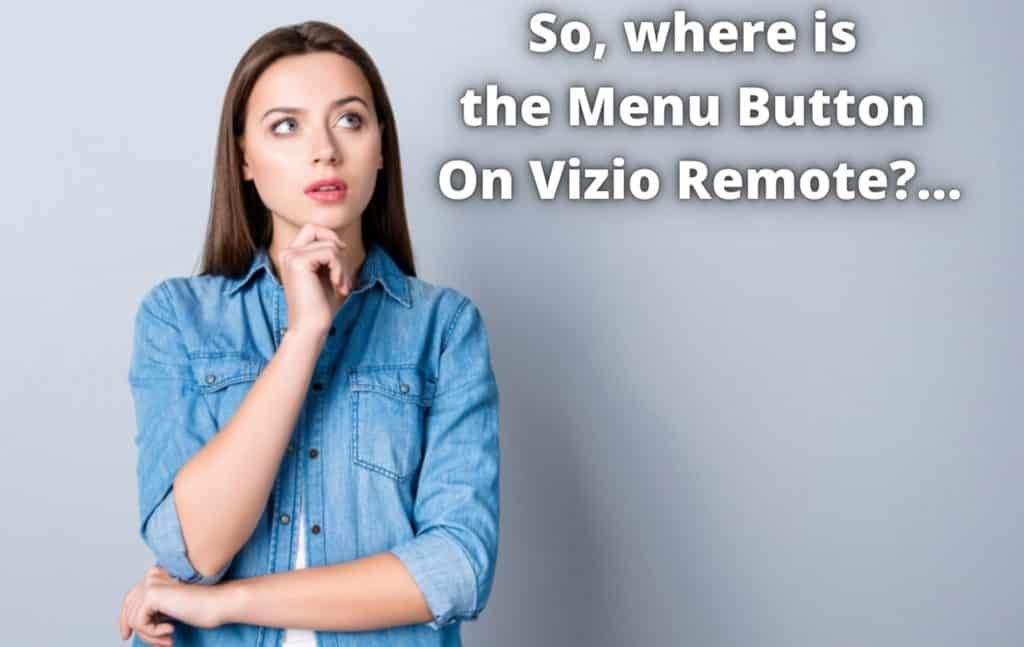
เมื่อพิจารณาว่า Vizio Remote ไม่ได้เป็น อุปกรณ์ที่ไม่มีฟีเจอร์ไฮเทคใด ๆ ความจริงที่ว่าดูเหมือนว่าจะไม่มีปุ่ม "เมนู" ทำให้พวกคุณหลายคนประหลาดใจ แต่สิ่งที่ดีข่าวคือมีวิธีแก้ไข
วิธีที่ง่ายที่สุดในการดำเนินการนี้อาจเป็นวิธีที่พวกคุณส่วนใหญ่ไม่ชอบใจเมื่อได้ยินคำแนะนำ... คุณสามารถเอื้อมมือไปและกดปุ่มตามลำดับที่ถูกต้องบนทีวีเพื่อไปที่ เมนู.
ดังนั้น สิ่งที่คุณต้องทำที่นี่คือดูที่ทีวี คุณจะสังเกตเห็นว่ามีปุ่มอยู่สี่ปุ่ม ปุ่มสองปุ่มด้านล่าง (ปุ่มอินพุตและปุ่มลดระดับเสียง) เป็นปุ่มที่คุณต้องการ
เพียงกดสองสิ่งนี้เข้าไปและกดค้างไว้พร้อมกันสองสามวินาที จากนั้น แถบจะปรากฏขึ้นบนหน้าจอพร้อมกับตัวเลือกเมนูทั้งหมด จริงอยู่ นี่ไม่ใช่สถานการณ์ในอุดมคติ แต่ได้ผล!
แต่เรายังไม่ถึงจุดที่ดีที่สุด! ในขณะที่คุณเปิดเมนูขึ้นมา เพียงแค่กดปุ่มป้อนข้อมูล มันจะรีเซ็ตข้อมูลทั้งหมดที่อยู่ในอุปกรณ์ของคุณ
แม้ว่าสิ่งนี้อาจฟังดูไม่ดีมาก แต่ ตอนนี้คุณจะสามารถจับคู่โทรศัพท์ของคุณกับทีวีและใช้เป็นรีโมตแทนได้ ก่อนอื่น เราจะต้องได้รับ คุณเป็นแอพที่จะช่วยอำนวยความสะดวกนั้น
วิธีใช้แอป SmartCast
ก่อนอื่น คุณจะต้อง ไปที่ App Store บนโทรศัพท์ของคุณและดาวน์โหลดแอป SmartCast . สำหรับ 99% ของคุณที่อ่านข้อความนี้ ควรจะมีสิ่งนี้สำหรับคุณ อย่างไรก็ตาม หากไม่ใช่ สิ่งที่คุณต้องทำคือดาวน์โหลดไฟล์ apk แทน
เมื่อคุณมีติดตั้งแล้ว แอปจะแนะนำคุณตลอดขั้นตอนการตั้งค่าทั้งหมด ดังนั้นจึงไม่มีประโยชน์ที่จะทำซ้ำคำแนะนำเหล่านั้นที่นี่ เมื่อตั้งค่าทั้งหมดของคุณเสร็จแล้ว เพียงทำตามคำแนะนำในส่วนสุดท้ายและจับคู่!
เป็นที่ยอมรับว่าการควบคุมทีวีผ่านมือถือของคุณค่อนข้างแปลก แต่เมื่อคุณชินกับมันแล้ว บางคนก็ลงเอยด้วยการชอบมัน! ท้ายที่สุด มีพวกเราจำนวนไม่น้อยที่ใช้เวลาส่วนใหญ่กับโทรศัพท์ ดังนั้นเราจึงคุ้นเคยกับวิธีการทำงานของมันเป็นอย่างดี
เอาล่ะ เมื่อตั้งค่าทั้งหมดแล้ว ในที่สุดคุณก็จะสามารถใช้ปุ่ม "เมนู" ได้อีกครั้ง ทั้งหมดนี้ควรใช้งานได้อย่างสมบูรณ์แบบสำหรับคุณนับจากนี้เป็นต้นไป ครั้งเดียวที่คุณจะสังเกตเห็นข้อผิดพลาดใดๆ เกิดขึ้นคือเมื่อแอปจำเป็นต้องอัปเดต
ทางเลือกอื่น: รับรีโมตใหม่

หากคุณไม่กระตือรือร้นกับโซลูชันเดิมของเรา ยังมีอีกทางเลือกหนึ่ง ตัวเลือกที่มีให้คุณ คุณสามารถเลือกซื้อรีโมตตัวอื่นที่จะทำงานที่คุณต้องการได้เสมอ
สิ่งสำคัญที่ต้องจำไว้คือ Vizio ไม่ได้ผลิตรีโมทเอง คุณจะต้องซื้อรีโมตที่สามารถทำงานร่วมกับ Vizio TV ที่คุณใช้แทนได้
ดังนั้น ก่อนที่คุณจะซื้อหนึ่งในรีโมตสากลเหล่านี้ ตรวจสอบให้แน่ใจเสมอว่ามันเข้ากันได้จริงก่อนที่คุณจะซื้อ .
ขอย้ำอีกครั้งว่าโซลูชันนี้ไม่ใช่ในอุดมคติ. แต่ในด้านบวก รีโมตเหล่านี้มักจะมีราคาถูกอย่างไม่น่าเชื่อและมีจำหน่ายในร้านค้าต่างๆ มากมาย หากไม่มี ก็สามารถหาได้ง่ายผ่านทางร้านค้าออนไลน์ตามปกติของคุณ
ดูสิ่งนี้ด้วย: US Cellular ไม่ได้รับข้อความ: 6 การแก้ไขคำสุดท้าย
มีแล้ว นี่เป็นวิธีแก้ไขปัญหาเพียงสองข้อที่เราประหลาดใจในตอนแรก
หวังว่าในอนาคต เราคาดว่า Vizio จะเพิ่มปุ่ม "เมนู" ไปที่รีโมทเพื่อแก้ไขปัญหาได้สะดวกกว่าตัวเลือกใดๆ ข้างต้น จนกว่าจะถึงเวลานั้น ตัวเลือกเหล่านี้ดูเหมือนจะเป็นสิ่งเดียวที่เรามี!



